當您閱讀有趣或重要的內容時,可能需要將它們保存在iPhone上以備進一步閱讀。 添加到閱讀列表,書籤或收藏夾將是常見的解決方案。
但是,一旦刪除了原始鏈接或更改了內容,便無法找到原始內容。 結果,將內容另存為PDF將是一個不錯的主意。
這就是我們稍後將展示的4種方法 在iPhone上保存PDF XS/XR/X/8/7/6/5/4, iPad等等。
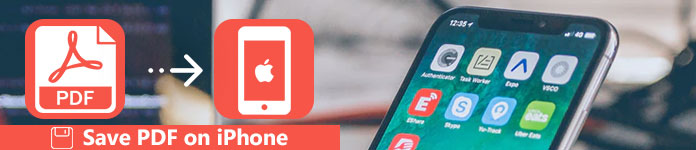
訪問PDF文件的最常見方法是通過電子郵件附件。
1.要從郵件附件中保存PDF,您只需要點擊PDF附件將其打開,然後點擊“共享”按鈕  。 滑動中間的行,然後點擊“複製到書籍”。
。 滑動中間的行,然後點擊“複製到書籍”。
2.如果僅要將郵件內容另存為PDF,請執行以下步驟:
在郵件應用中,點擊電子郵件>點擊共享按鈕  然後選擇“打印”選項>在中間行中滑動>點擊
然後選擇“打印”選項>在中間行中滑動>點擊  >“複製到圖書”。
>“複製到圖書”。
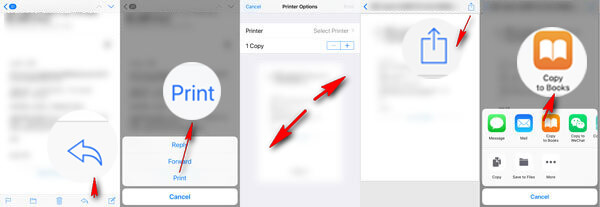
PDF文件在iPhone上存儲在哪裡?
在這裡,在iPhone上打開您的“圖書”應用,然後您可以在“庫”中看到它們。
從Safari保存網頁中的PDF
當然,如果您仍通過Safari在線閱讀有趣的新聞或在線教程,則可以從Safari網頁保存PDF文件。
在Safari上打開頁面>點擊  >點擊“將PDF保存到書籍”。
>點擊“將PDF保存到書籍”。
然後,您可以在iPhone上的“圖書”應用中打開PDF文件。
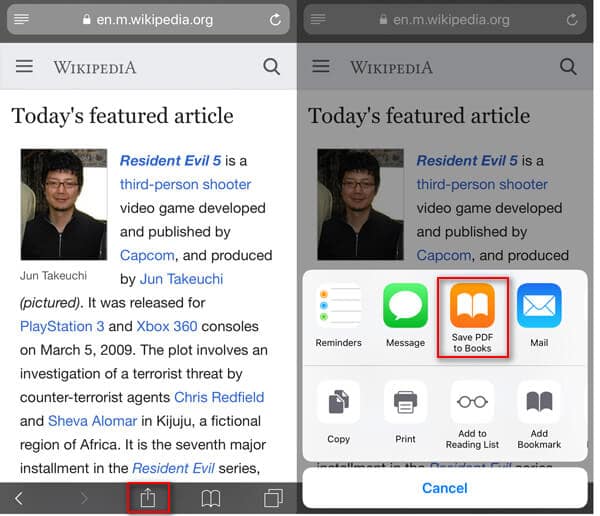
從Chrome保存網頁中的PDF
另外,如果您使用的是Chrome,則過程會變得更加艱鉅。
在Chrome上打開網頁>選擇所有內容,包括文本和圖片>點擊“共享”>“郵件”,將電子郵件發送到您的電子郵件地址。
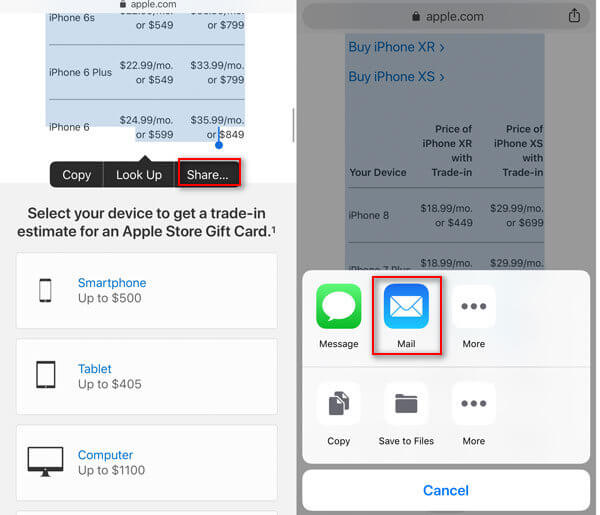
然後,您只需要按照第一種方法中的步驟從iPhone上的Mail中保存PDF。
iPhone上的其他瀏覽器(如Firefox,Internet Explorer等)的工作原理類似。
儘管如此,你們中的許多人可能仍在使用其他閱讀應用程序,並且想要將內容複製為PDF,那麼第三種方法確實很有用。
步驟可能會因iPhone上不同的第三方應用程序而異。
無論您使用哪個應用程序,都可以通過以下方法輕鬆在iPhone上保存PDF。
1.如果內容是鏈接,只需點擊“在Safari中打開”,然後按照第二種方法保存PDF。
2.如果內容是文字或圖片,則只需複制內容,找到共享按鈕或  >點擊“系統共享”,選擇“複製到書籍”或“將PDF保存到書籍”。
>點擊“系統共享”,選擇“複製到書籍”或“將PDF保存到書籍”。
3.如果以上均找不到,請尋找“打印”或“ AirPrint”選項,然後按照第一種方法保存PDF。
最後,但是大多數人可能想知道如何將PDF從計算機放到iPhone?
對於Mac用戶,您可以輕鬆 空投 從Mac到iPhone的PDF文件。 對於Windows用戶,AirDrop無法正常工作。 要解決它,可以使用use FoneTrans.
FoneTrans是最簡單的工具,只需單擊幾下即可將PDF文件從計算機傳輸到iPhone。 它可以在Windows和Mac計算機上和諧地工作,以在iPhone上共享一個或多個PDF文件。
現在,讓我們檢查一下如何將PDF文件保存到iPhone。
步驟1。 將iPhone連接到電腦
在您的計算機上免費下載此軟件。 立即安裝並運行它。
使用USB電纜將iPhone連接到計算機。 如果您的iPhone未顯示,只需輸入您的iPhone密碼,然後在iPhone上點擊“信任”即可。 然後,該軟件將自動檢測您的iPhone。
/ p> 
步驟2.從計算機將PDF添加到iPhone
單擊左側欄中的“其他”,單擊加號按鈕瀏覽計算機上的PDF文件,然後將一個或多個PDF文件直接傳輸到iPhone。
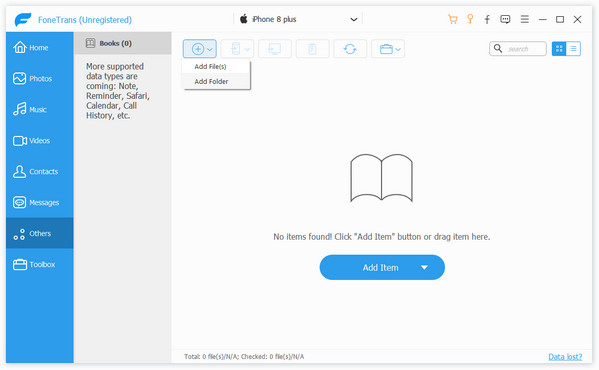
很簡單,對吧? 此外,您還可以使用FoneTrans分兩步將PDF文件導出到計算機。 此外,FoneTrans還可以為您帶來以下好處:
結論
在本文中,我們收集了在iPhone上保存PDF文件的4種方法。 您可以直接保存PDF附件,也可以從郵件內容中將其打印為PDF。 Safari仍然為您提供了將內容另存為PDF的選項,而其他瀏覽器使您可以選擇將內容複製到Mail並從Mail中另存為PDF的選項。 最後但很簡單的方法是使用FoneTrans,它使您可以輕鬆單擊即可將PDF文件複製到iPhone。
現在,這是您的訂單
您是否掌握了在iPhone上保存PDF的所有方法? 哪一種是最好的方法?
如果您有任何想法,請告訴我。